Hogyan kell egy lemezt particionálni a windows 10

Annak ellenére, hogy a rendelkezésre álló forrásokat a Windows 10 elvégzéséhez szükséges alapműveleteket válaszfalak, bizonyos tevékenységek velük nem olyan könnyű végrehajtani. A leggyakoribb ilyen probléma - Növekszik a rendszer partíció, ha érdekel ez a fellépés, azt ajánljuk, hogy a különböző vezetői: Hogyan növelhető a C meghajtón lemez D miatt.
Hogyan kell egy lemezt particionálni szakaszokra már telepítette a Windows 10
Az első forgatókönyv szerint, mely figyelembe vesszük - az operációs rendszer már telepítve van a számítógépen, hogy működik, de úgy döntöttek, hogy osztja a rendszer merevlemez két logikai partíciókat. Ezt meg lehet tenni anélkül, hogy programokat.
Kattintson a jobb gombbal a „Start” és válassza ki a „Disk Management”. Továbbá, ez a segédprogram indítható megnyomásával a Windows gombot a billentyűzeten (billentyűk logóval) + R és belépő diskmgmt.msc az ablakon „Run”. Nyissa meg a közüzemi „Disk Management» Ablakok 10.
A tetején látni fog egy listát az összes partíciót (kötetek). Az alján - a lista csatlakoztatott fizikai meghajtók. Ha a számítógép vagy laptop egy fizikai merevlemez vagy SSD, akkor valószínű, hogy látni fogja, hogy a listán (az alján) a „Disk 0 (nulla).”
Ugyanakkor, a legtöbb esetben már tartalmaz néhány (kettő vagy három) szakaszok, amelyek közül csak egy felel meg a C meghajtó ne végezzen műveleteket egy rejtett partíció „nélkül a levél” - bennük adatbetöltő a Windows 10 és az adatok visszaállítását.
Annak érdekében, hogy felossza a C meghajtó a C & D, a jobb gombbal a megfelelő mennyiség (a C meghajtón), majd a „Kötet zsugorítása.”
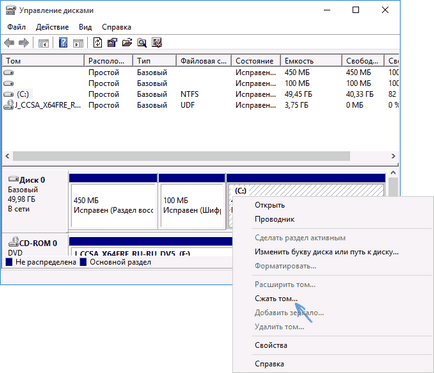
Alapértelmezésben, akkor megkérdezi, hogy tömöríteni (a szabad helyet a lemezen D, más szóval) az összes rendelkezésre álló szabad hely a merevlemezen. Nem ajánlom - hagyjuk legalább 10-15 GB szabad a rendszer partíción. Vagyis ahelyett, hogy a javasolt értéket adja meg az egyik, hogy azt gondolják magukról, illik a lemez D. Az én például a képen - 15.000 megabájt, vagy valamivel kevesebb, mint 15 gigabájt. Kattintson a "Compress".
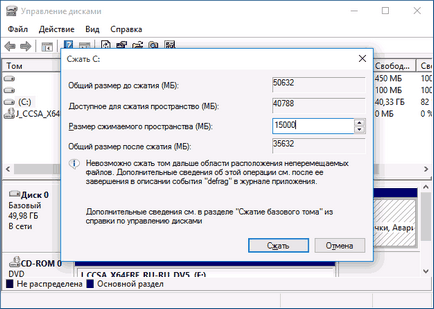
Az új lemez megmaradnak régió lemezkezelő, és a C meghajtó csökken. Kattintson a mező „nem elkülönített” a jobb gombbal, és válassza ki a „New Simple Volume” elindul létre kötetek és partíciók.
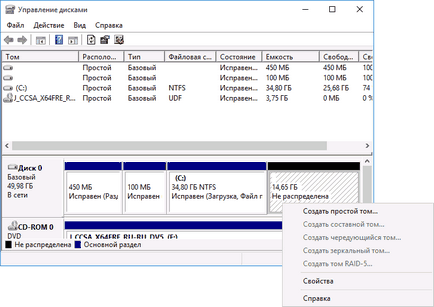
A varázsló kéri a méret az új kötet (ha szeretné létrehozni csak a D lemez, akkor hagyja teljes méretű), kéri, hogy hozzá betűjelet, és formázza az új partíció (hagyja az alapértelmezett értékeket, változtassa meg a kiválasztott címkével).
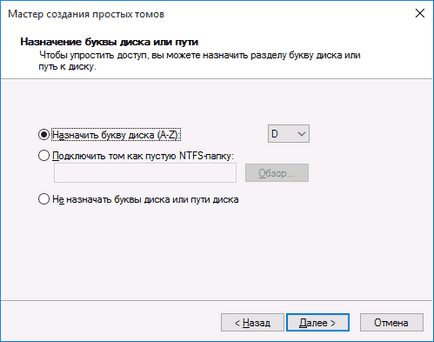
Ezt követően, az új partíció automatikusan formázva szerelve a rendszer alatt egy adott Önnek a levelet (ami megjelenik a Windows Explorer). Kész.
Megjegyzés: ennek a műveletnek a Windows 10 lehet telepíteni a segítségével speciális szoftver, ami meg van írva az utolsó szakaszban ezt a cikket.
Partíció létrehozásával kell telepíteni a Windows 10
Particionálás szakaszokra is lehetséges a tiszta telepítés a Windows 10 egy számítógéphez USB-meghajtót vagy lemezt. Azonban meg kell jegyezni, van egy fontos figyelmeztetés: ezt eltávolítása nélkül az adatokat a rendszer partíció nem fog működni.
Amikor a rendszer telepítése után belépő (vagy hagyja bemeneti több a cikk a Windows Activation 10) az aktiváló kulcsot, válassza az „Egyéni telepítés” a következő ablakban lesz választhatnak a beszereléséhez, valamint az eszközök konfigurálására partíciókat.
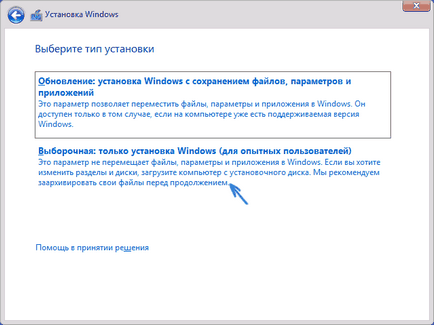
Az én esetemben a C meghajtó - a 4. rész a lemezen. Ahhoz, ehelyett két partíciót, akkor először törölni kell a partíció segítségével a megfelelő gombok alatt, ennek eredményeként ez átalakul „nem lefoglalt lemezterület”.
A második lépés - válassza ki a szabad területet, és kattintson az „Új”, majd állítsa be a méretet a jövő „C: meghajtó». Megalakulása után, mi marad szabad területére, amely ugyanúgy (via „Create”) lehet alakítani a második partíciót.
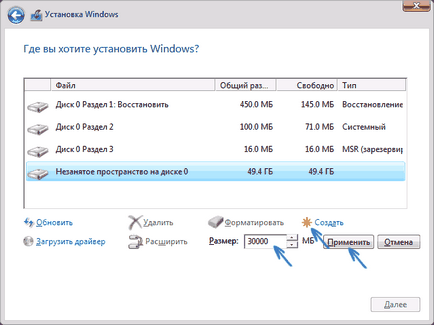
Továbbá javasoljuk, hogy létrehozása után a második szakasz, jelölje ki, majd kattintson a „Format” (különben nem jelenik meg a Windows Intézőben a Windows telepítése után a 10. és azt meg kell formázni, és hozzá betűjelet keresztül Disk Management).
Végül válassza ki a partíciót, hogy jött létre az első, kattintson a „Tovább” gombra a telepítés folytatásához a rendszer a C meghajtón
Programok külön partíción
Eltekintve a maga eszközeivel a Windows, sok program dolgozni lemezpartíciók. A bizonyítottan ilyen programok javasoljuk Aomei Partition Assistant Free and és kisméretű Partition Wizard Free. Az alábbi példában az első pillantást a használatát ezeket a programokat.
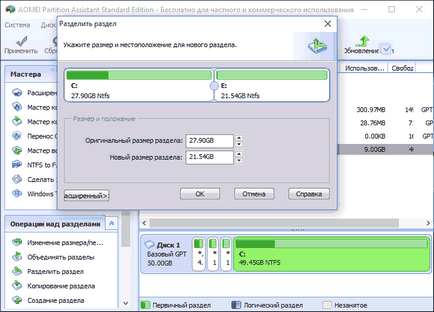
Tény, hogy az osztott hajtás Aomei Partition Assistant annyira egyszerű (és egyébként minden orosz nyelven), hogy én nem is tudom, mit írjak ide. Az eljárás a következő:
- Telepítettük a programot (a hivatalos honlapon), és futtatni.
- Lekötött lemez (elválasztó) kell osztani kettő.
- A bal oldali menüből válassza ki a „Split” szakaszára.
- Mi meg új dimenziókat a két rész az egér, mozog a térelválasztó, vagy írjon be egy számot gigabájt. Kattintson az OK gombra.
- Nyomja meg a „Apply” gombra a bal felső sarokban.
Ha azonban ha az ilyen eljárásokban lesz probléma - írja, de én válaszolok.
És hirtelen, és ez érdekes lesz:
Jó napot! Én talán csinálok valamit rosszul, de miután a képeket „hogy hozzon létre egy üres térfogat” - „Befejezés” hibát ad, azt mondja, nincs elég hely. Kérem, mondja meg, hogy mit kell csinálni?
Helló És amíg nem adja meg manuálisan bármilyen összeget (azaz hagyja állva ott?). Hozzászólások csináld üres prostranostvom? Akkor félek nem tudom, mi lehet az. Soha nem tapasztalt.
Dmitry, hello!
Nem pontosan a témához, de hol a probléma kezelésére, nem tudom még. Még a Google kereső nem segít. Laptop ASU c SSD 120 GB Win 10 1703 A lemezt C tulajdonságai (csak a logikai és fizikai) elfoglalt térfogat (LP) jelzi 15,2Gb. Az ingatlan a Windows mappában, térfogata 28HU, 23HU vezetni? Megfordultam, hogy a közművek Mein Platz, lapolvasó, Diskective. Két megmutatta LP 33HU C meghajtó, egy 15,3 GB, de a kötet 11GB Windows mappában. A Live CD betöltését Linux Mint - ott GParted OZ meghajtó program 15,3 GB. Hol az igazság? (C meghajtó - GPT, NTFS).
Helló
Az igazság az, 15,2-15,3 az Ön esetében.
Csak a Windows bizonyos rendszerfájlok a szimbolikus linkek (kereshetünk mi az), illetve kiderül, hogy egyes fájlok fizikailag egyetlen helyen, és egy példányban, de azokat felismerik több mappában (egyes kerülnek bemutatásra, mint a legtöbb szimbolikus hivatkozások -, hogy bizonyos programok kell tekinteni a mappa tulajdonságait tekintjük teljes fájlok).
Egy további lehetőség bizonyos esetekben: tömörítés engedélyezve van a tárolt fájlok - lemez tulajdonságai akkor kisebb helyet, mint a teljes méretű fájlokat.
Jó napot kívánok.
Kérjük írja ide a kérdést, mielőtt azt írta egy másik téma, és akkor láttam, hogy minden vita ebben.
Kérem, mondja meg.
Az új notebook, SSD 512 Win 10, a legújabb frissítés. Próbálja megtörni a C meghajtó a javaslatait, poudalyal minden felesleges, fogyatékos, hogy ez lehetséges. 421 mutatja mentes lemezek 466. Through szabályozás méretét jelzi a rendelkezésre álló helyet a kompressziós 232 gb.
A parancssor jelenik meg, hogy egy 300 GB-os meghajtó ki: Error Virtuális lemez szolgáltatás, amely túl magas tömörítési arány, ez vezet az a tény, hogy a kötet mérete kisebb lesz, mint a minimum.
A folyamat során a törlés és az áramszünetek száma 232 gb nem változott.
A program Aomei meghajtó nem fagy. Minden kitéve, és indítsa újra a nulla eredményt
Nincs új meghajtó nem jelenik meg.
Mi a fogás, lehet tudni?
Üdvözlettel
Alexander.
Helló Az ügy valószínűleg mozdíthatatlan rendszer fájlokat. Meg lehet próbálni, átmenetileg tiltsa le a lapozófájl és a rendszer védelme (visszaállítási pont), valamint egy squeeze, mint 232, és egy kisebb szám (például 200)
Dmitry, köszönöm a választ. Kiderült, hogy a rendszer úgy ítéli meg, szimbolikus linkeket polnoobomnymi fájlokat? Ugyanakkor SSD a PC WIN 8.1 elfoglalt térfogat 23 GB-os és a Windows-14GB mappát. És korábban a WIN 7 I hatás nem tapasztalható. Ez a funkció a 1703 változata WIN 10?
Nem, ez előtt a Windows 10, de én nem nevezném a pontos mechanizmus (tudom, hogy jár valahogy a tartalmát a WinSxS, amely „foglalt” a hivatkozások formájában, nem csak ott, és nem láttam sehol). By the way, akkor CompactOS (akkor google, mi az). Ez az opció nincs bejelölve, de elméletileg lehetne ily módon érintett. Mert itt most két különböző Windows-10 (1607 1703), ellenőrizni, nem nézem ezt.
És hogyan a fordított műveletet?